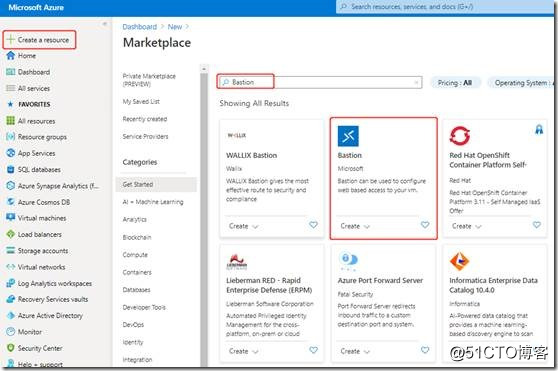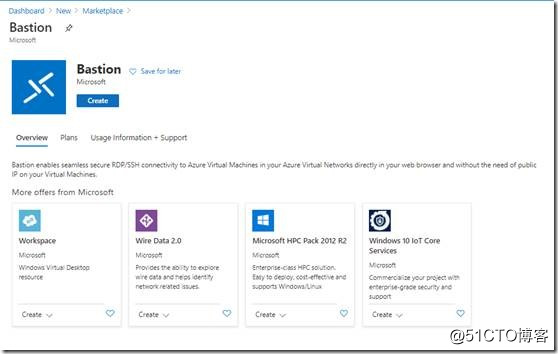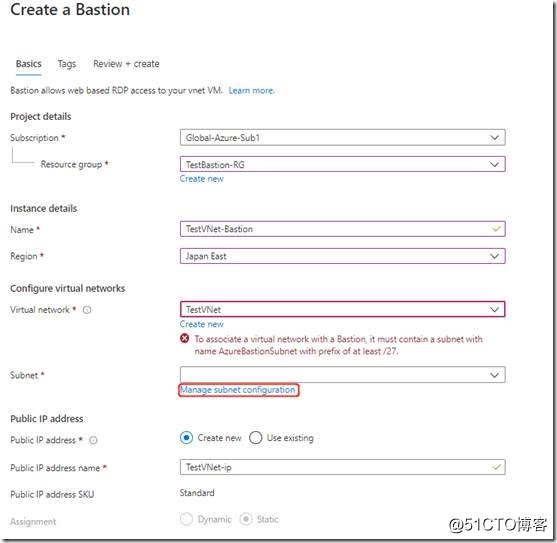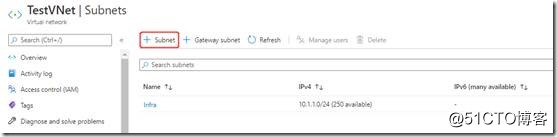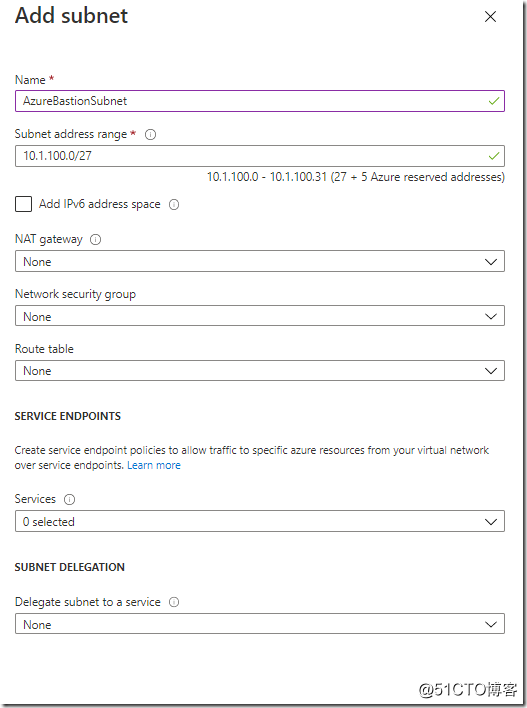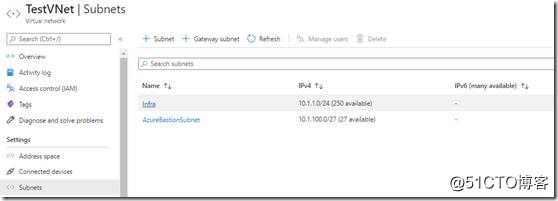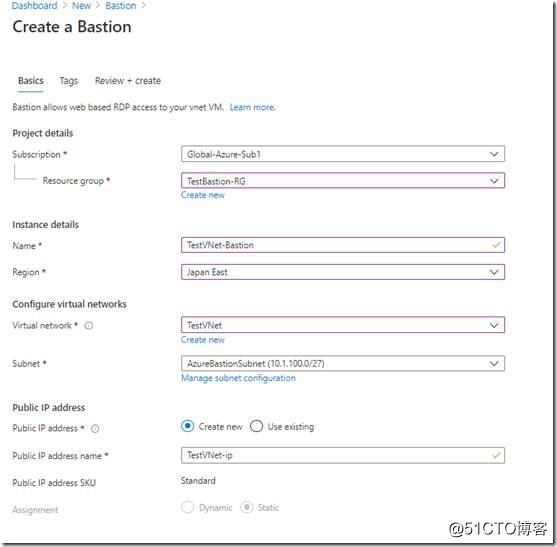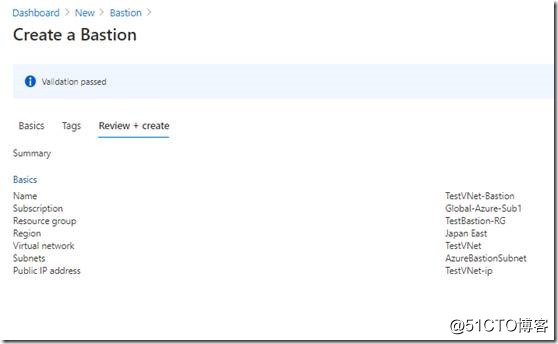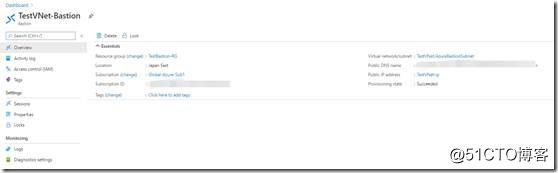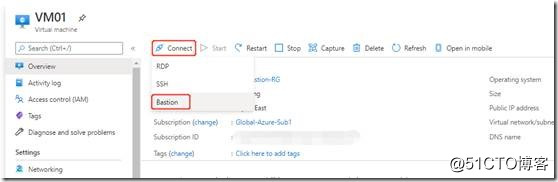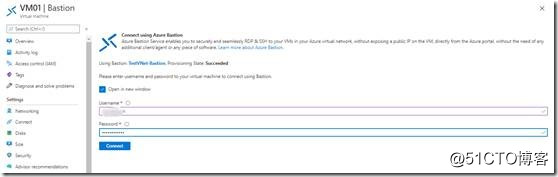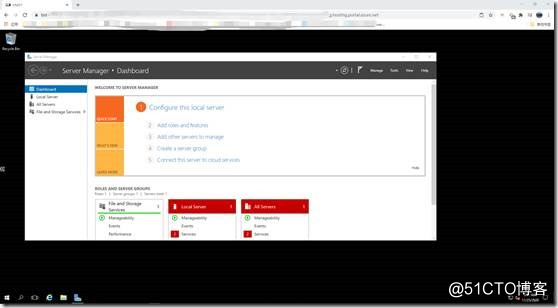最好的Azure学习站点:Azure文档中心 / Microsoft Learning
配置Azure Bastion保护云端VM
书接上回,今天会给大家介绍如何使用Azure Bastion通过Azure Portal连接到虚拟机。若要使用Azure Bastion通过Azure Portal连接到虚拟机,则需要将Bastion部署到虚拟机所在的虚拟网络。部署之后,使用Azure Portal通过VM的专用(内网)IP地址连接到Bastion所处虚拟网络内的所有VM。这样一来,用户不需要为VM配置公网IP地址或安装特殊软件,即可实现虚拟机的远程连接,极大的增强了虚拟机的安全性。更多信息,大家可以参考如下链接:
https://docs.microsoft.com/en-us/azure/bastion/bastion-overview?WT.mc_id=AZ-MVP-5002232
闲言少絮,下面就一起看下如何使用Azure Bastion保护Azure VM:
创建Bastion主机
打开Azure Portal,点击“创建资源”,然后搜索“Bastion”,再搜索结果周选择我们要使用的Azure Bastion:
点击“创建”:
设置要创建Bastion的订阅和资源组、输入Bastion名称并选择部署位置。选择需要部署Bastion的虚拟网络,然后点击“管理子网配置”:
点击“创建子网”:
输入子网名称和地址空间:
注意:子网名称必须使用“AzureBastionSubnet”
添加子网完成,如下图所示:
当虚拟网络中存在名为“AzureBastionSubnet”的的虚拟网络时,Bastion创建页面会自动选择其作为Bastion部署的子网:
确认无误,点击“创建”:
创建成功,如下图所示:
连接到Azure VM
登录到Azure Portal,点击要进行远程桌面连接的虚拟机,点击“Connect”—“Bastion”:
输入对应的用户名和密码,点击“connect”:
连接成功,可以看到当前是通过浏览器连接到Bastion的443端口并且Bastion通过VM的内网IP连接到虚拟机。具体如下图所示: